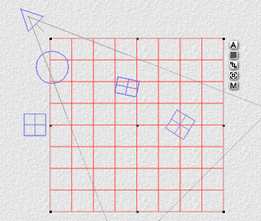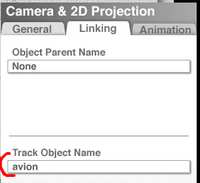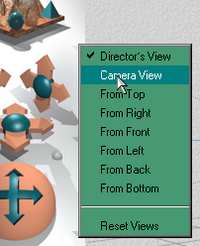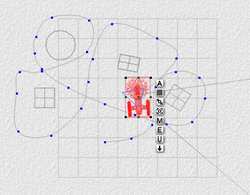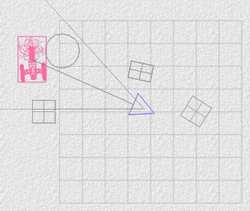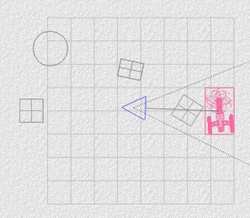| Avion (3 pages) 1er exemple * 2ème exemple * 3ème exemple |
| |
|
|
Inspiré d'un
tutoriel de http://bm3d.free.fr/tutoriaux/lienpc.htm L’utilisation
des liens appliquée à la camera dans l'animation
|
- revoir Attributs
objets (icône Liens et
icône Suivi)
- revoir
Caméra et vues
- dans
ces exemples, vues depuis la caméra
|
| |
|
Le décor
- Menu File/New
document... s'ouvre la boîte de
dialogue Document Setup
- choisir
la taille de l'espace de travail, 480*360 - ou
moins - dans Document Resolution
- créer
plusieurs primitives qui simuleront les immeubles
- les
disposer assez éloignées les unes des autres,
vue de dessus - Taper 2 - pour
laisser le passage à l'avion
- les
habiller Materials/Wild&Fun/Office
Building..., Tyrell Building,
Alien Tree Bark, Robot
Fungus
- appliquer
pour le sol une matière assez foncée
- ciel
par défaut
|
| |
|
|
|
| |
|
La partie animée
- importer
un objet qui sera un avion ou un vaisseau spatial
(voir page Liens)
- dans
ses attributs (A), comme nom d'objet
(Object Name) dans l'onglet
General, mettez avion
|
| |
|
1er
exemple: la caméra, sans bouger de sa place,
suivra les déplacements de l'avion
- position de la
caméra : cliquer sur Director's View
- vue
de dessus - Taper 2 -
- placez la
camera au centre du paysage
- dans
les attributs de la caméra (A),
onglet Linking,
comme nom de la cible (Track Object Name)
mettez avion
|
|
| |
- 1 avancer l'index
temporel (Scrub Time) d'un cran
sur l'échelle du temps
- 2 déplacer l'avion
de façon à ce qu'il contourne les immeubles
- 3 continuez de
déplacer l'index temporel autant de fois jusqu'à
la position finale
- il se crée au
fur et à mesure une ligne/trajectoire ponctuée
de petits points correspondant à chaque cran de
l'échelle du temps et à chaque position
différente de l'avion
|
|
- la
caméra - maillage bleu -, sans bouger de sa
place, suit les déplacements de l'avion
|
|
| |
- position de la
caméra : cliquer sur Camera View
- revenir au
début de l'échelle du temps
- effectuer un Rendu (File/Render
Animation) - voir Animation Le rendu
- Remarque, dans Document
Setup, pour diminuer le poids de l'animation,
on peut choisir la taille de l'animation finale,
dans Render Resolution, choisir
par exemple, 1/4 ou la moitié de la résolution
du document
|
| |
|
|
| |
|
| |
 |
| |
|
(Enregistrer
cette page par "Fichier / Enregistrer sous..."
pour utiliser ce tutoriel même déconnecté !)
|